windows10插上耳機還是外放怎麼辦
windows10插上耳機還是外放怎麼辦呢此問題是一次偶然插耳機到電腦碰到的狀況,最初以為是沒插好耳機線,因此再次試了一下,可是以後用心檢測了幾回發覺都是如此,遇到類似狀況的用戶也反映有這種情況,因而這兒就告訴大家windows10插上耳機還是外放解決方案的內容,希望處理此問題。
windows10插上耳機還是外放怎麼辦
1、最先,雙擊“此電腦”,隨後在選單中點擊“電腦—卸載或變更程式”。
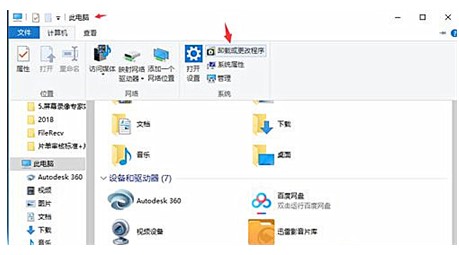
2、隨後在新彈出的選單中選擇「操作面板首頁」。
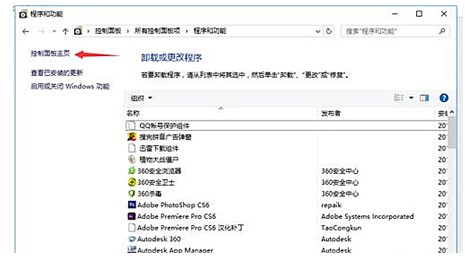
3、然後在首頁中,挑選“硬體和響聲”,在新選單中,找到“Realtek高清晰音訊管理器”點擊開啟。
4、開啟「Realtek高清晰音訊管理員」後,點選右上方的「裝置進階設定」。
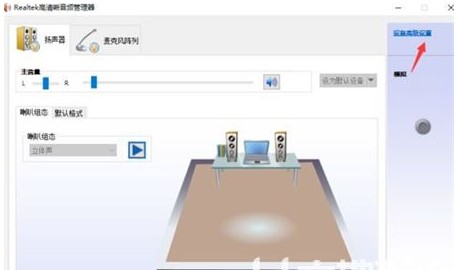
5、隨後在彈出的提示框中,挑選「將相同種類的輸入插口連接為一個裝置」點選確定。
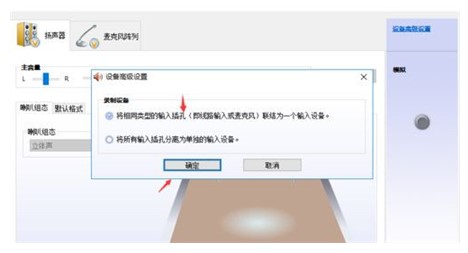
以上便是windows10插上耳機還是外放怎麼辦的內容,希望可以幫到大家。
以上是windows10插上耳機還是外放怎麼辦的詳細內容。更多資訊請關注PHP中文網其他相關文章!

熱AI工具

Undresser.AI Undress
人工智慧驅動的應用程序,用於創建逼真的裸體照片

AI Clothes Remover
用於從照片中去除衣服的線上人工智慧工具。

Undress AI Tool
免費脫衣圖片

Clothoff.io
AI脫衣器

Video Face Swap
使用我們完全免費的人工智慧換臉工具,輕鬆在任何影片中換臉!

熱門文章

熱工具

記事本++7.3.1
好用且免費的程式碼編輯器

SublimeText3漢化版
中文版,非常好用

禪工作室 13.0.1
強大的PHP整合開發環境

Dreamweaver CS6
視覺化網頁開發工具

SublimeText3 Mac版
神級程式碼編輯軟體(SublimeText3)
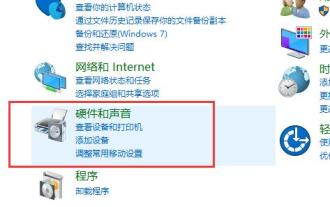 如何在Windows 10中設定雙輸出聲音
Jan 11, 2024 am 08:18 AM
如何在Windows 10中設定雙輸出聲音
Jan 11, 2024 am 08:18 AM
很多用戶在使用耳機或音響的時候,表示只能夠一個設備在進行播放,想要設定音響和耳機都能夠一起進行播放,那就快來看看詳細的設定教程吧~win10聲音設定雙輸出怎麼設:1、進入“控制面板”,然後選擇“硬體和聲音”進入設定。 2、然後選擇下方的「Realtek高清晰音訊管理員」。 3.點選右上角的「資料夾」進行設定。 4、然後勾選此項目「停用前面板插孔偵測」。 5.然後點選右邊的「綠色圖示」就能夠進行設定了。 6、將其勾選上“耳機”,這樣你的前後都會有聲音了。
 筆記本win7工作列聲音圖示不見了可以這麼做
Jul 11, 2023 am 11:33 AM
筆記本win7工作列聲音圖示不見了可以這麼做
Jul 11, 2023 am 11:33 AM
工作列聲音圖標不見了?這是什麼情況?任務欄聲音圖標不見了是我們經常遇到的問題,那麼遇到這種情況我們該怎麼辦呢?下面小編給大家整理了win7任務欄聲音圖標消失不見時的操作:Win7系統還原聲音圖示的方法:一、通知列啟用圖示的方法1、先點選電腦桌面左下角開始功能表中的控制台選項。 2、在控制台中點選"通知區域圖示"。 3、在通知區域圖標中找到音量圖標,並將其行為設定為「顯示圖標和通知」。二、重啟windows外殼的方法1.有時候因為系統錯誤,需要重新啟動桌面來刷新音量圖示。使用Ct
 win10如何設定立體聲音效配製
Dec 27, 2023 am 10:47 AM
win10如何設定立體聲音效配製
Dec 27, 2023 am 10:47 AM
我們使用音響的時候,因為使用的音響不同,所有需要選擇的播放模式也不同,那麼我們怎麼去設定立體聲相關的設定呢,那就快來了看看詳細的解決教程吧~win10聲音設定雙輸出怎麼設:1、我們開啟控制面板,然後選擇「硬體和聲音」。 2、在下方找到「Realtek高清晰音訊管理員」並進入設定。 3.我們就能夠在揚聲器下方設定「喇叭組態」了。 4.在下方我們能夠設定音響的範圍哦。
 win10吃雞聲音設定怎麼調最好win10吃雞聲音設定調最好方式介紹
Jul 17, 2023 pm 11:09 PM
win10吃雞聲音設定怎麼調最好win10吃雞聲音設定調最好方式介紹
Jul 17, 2023 pm 11:09 PM
許多客戶會在win10電腦玩吃雞遊戲,可是不清楚吃雞遊戲中響聲如何設置才是最好的,我們首先就開啟win10電腦的喇叭圖標,隨後能夠對喇叭組態、音效、室內矯正等選項進行設置,設定後點選儲存就好啦,下列便是win10吃雞聲音設定調最好方式介紹。 win10吃雞聲音設定調最好方式介紹1、選擇左下方工具列向上箭頭,右鍵喇叭圖標,點擊聲音管理器2、開啟聲音管理器,能夠看見音箱有四個選項:喇叭組態、音效、室內矯正、預設格式3、依據自己的音箱設定喇叭組態,後邊有個像影片播放的按鍵,點選它可以偵測設定4、選擇音效
 windows10的音訊調整設置
Jan 08, 2024 pm 04:45 PM
windows10的音訊調整設置
Jan 08, 2024 pm 04:45 PM
win10系統可以在各種環境中穩定的運行因此是大多數用戶的選擇!優秀的運作能力使得win10系統基本上不會出現任何的問題,在不斷使用中有一些小伙伴們反應不知道聲音設置在哪裡,今天就一起來看看w10怎麼調整聲音的詳細教程吧。 windows10的聲音設定的詳細教學:操作步驟:1、找到右下角的喇叭圖標,右鍵點擊。 2、選擇錄音設備,進入麥克風設定介面3、在這裡可以看到我們的麥克風設備是否在運作,右鍵預設麥克風選擇屬性。 4、點選「等級」標籤。 5.可調整麥克風聲音大小,還可加強麥克風聲音強度。 6、在
 win10音響出現爆音怎麼辦
Jun 29, 2023 pm 01:05 PM
win10音響出現爆音怎麼辦
Jun 29, 2023 pm 01:05 PM
win10音響出現爆音怎麼辦?各位win10系統的使用者在使用的過程中,是否與遇到聲音卡頓,甚至出現爆音的情況呢?在排除了硬體問題之後,最大的可能是因為電腦之中的系統出錯或設定不當導致音響出現了一定的問題,需要我們到系統之中進行設定才能解決,下面就由小編為大家帶來win10聲音卡頓爆音解決方法。 win10聲音卡頓爆音解決方法1、出現上述情況,點開左下角win開始圖示(或按下鍵盤上的win圖示)。 2、點開設定。 3.點開系統,定位到電源和睡眠,拉到下面的「其他電源設定」點擊。 4、找到「隱藏附加計
 虎牙直播聲音怎麼設定
Mar 06, 2024 pm 08:25 PM
虎牙直播聲音怎麼設定
Mar 06, 2024 pm 08:25 PM
虎牙直播聲音怎麼設定?虎牙直播中是可以只打開聲音,多數的用戶不知道如何設定虎牙直播的聲音,接下來就是小編為用戶帶來的虎牙直播聲音設定方法圖文教程,感興趣的用戶快來一起看看吧!虎牙直播app使用教學虎牙直播聲音怎麼設定1、先開啟虎牙直播APP,進入主頁點選右下角【我的】專區選擇【我要開播】;2、之後開始直播進入到直播間,最底部【聲音】按鈕點選;3、接著下方展開功能欄,選擇【氛圍音】功能;4、最後跳到下圖的氛圍音功能頁,選擇你喜愛的聲音即可設定。
 Win10前置音訊沒有聲音如何設定
Jun 29, 2023 pm 03:56 PM
Win10前置音訊沒有聲音如何設定
Jun 29, 2023 pm 03:56 PM
Win10前置音訊沒有聲音如何設定?電腦是我們日常生活中最常使用的工具,我們學習娛樂都離不開電腦。有小夥伴反應說近期在使用電腦的時候,發現看影片沒有聲音了,這樣使用起來十分的不方便,想詢問該如何解決這個問題。小編下面整理了Win10前置音訊沒有聲音設定步驟,有興趣的話,跟著小編一起往下看看吧! Win10前置音訊沒有聲音設定步驟1、在搜尋框中輸入控制面板,點選彈出框中的控制面板,如圖所示。 2.檢視方式設定為大圖標,點選Realtek高清晰音訊管理器,如圖所示。 3.開啟插孔設置,勾選停用前面板插孔





